Adblock 360 廣告軟件擴展:3 種永久刪除方法
3分鐘讀
更新了
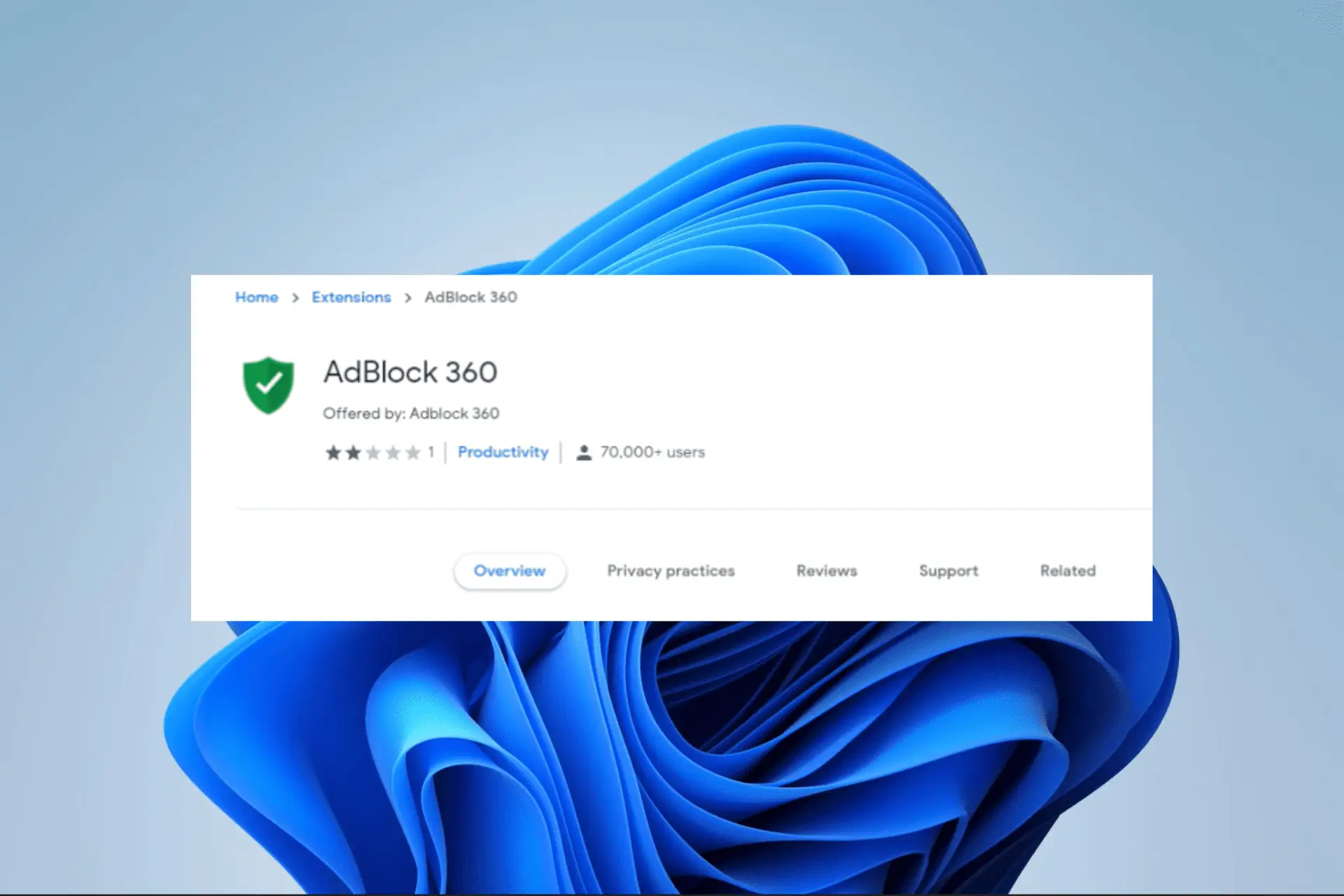
廣告攔截器擴展程序在網上沖浪時非常方便,因為它們會攔截可能非常分散注意力的廣告,從而增強瀏覽體驗。 然而,針對 Firefox 和 Chrome 的 Adblock 360 存在意見分歧。 一些用戶認為它會在他們的設備上安裝廣告軟件。
此 Adblock 360 廣告軟體會顯示隨機彈出窗口,例如 動漫病毒,可能會降低設備的性能,甚至最終追蹤線上活動。卸載擴充功能是最好的做法,在本指南中,我們將引導您完成所有可能的刪除選項。
1.從瀏覽器中刪除Adblock 360擴展
1 如何從 Firefox 中刪除 Adblock 1 擴展
- 點擊 設定 圖標並選擇 附加組件和主題.
- 瀏覽擴展列表,單擊三個點 廣告攔截器 360 或任何其他可疑的擴展名並選擇 移除.
- 對盡可能多的可疑擴展程序重複步驟 2。
- 最後,重新啟動計算機並確保您刪除了廣告軟件。
1 如何從 Chrome 中刪除 Adblock 2 擴展程序
- 啟動 Chrome 瀏覽器。
- 點擊 設定 圖標,選擇 擴展名 管理擴展.
- 瀏覽擴展列表,單擊“刪除” 廣告攔截器 360 或任何其他可疑的擴展。
- 對盡可能多的可疑擴展程序重複步驟 3。 還請記住 Google Chrome 讓您只需單擊一下即可刪除多個擴展程序.
- 最後,重新啟動計算機並確保您刪除了廣告軟件。
2.從Windows應用程序和功能中刪除應用程序
- 按“開始”菜單,鍵入 control,然後單擊 控制面板 選項。
- 選擇 卸載軟件.
- 瀏覽程序列表並單擊 廣告攔截器 360 或任何其他可疑應用程序,然後單擊 卸載 按鈕。
- 按照嚮導完成卸載並根據需要重新啟動計算機。
3.清除瀏覽器歷史記錄和數據
3 如何清除Firefox歷史記錄和數據
- 打開火狐瀏覽器。
- 點擊 設定 瀏覽器右上角的菜單,然後選擇 發展歷程.
- 選擇 重設 最近的歷史 從選項中。
- 選擇 全部 對於 清除時間範圍,勾選所有復選框,然後單擊 現在清楚.
- 在地址欄上,導航到以下路徑並單擊 刷新Firefox:
about:support
- 出現提示時確認您的選擇。 刷新後,您應該已經消除了 Adblock 360 擴展引入的所有惡意軟件。
3 如何清除Chrome歷史記錄和數據
- 啟動 Chrome 瀏覽器。
- 導航至您的以下路徑 地址欄:
chrome://settings/clearBrowserData
- 選擇 整天 對於 時間範圍,勾選所有復選框,然後單擊 清除日期.
- 導航至您的以下路徑 地址欄:
chrome://settings/reset
- 點擊 重新設置。 重置後,您應該已成功刪除所有 Adblock 360 數據。
從計算機中刪除文件或應用程序之前,請務必備份重要信息,因為在此過程中特定文件將與應用程序一起刪除。 我們還建議僅安裝受信任的應用程序和擴展,以避免將惡意軟件引入您的計算機。
這就是我們在本指南中介紹的全部內容。 最後,如果您有具體問題,我們很樂意在下面的評論部分聽到它們。

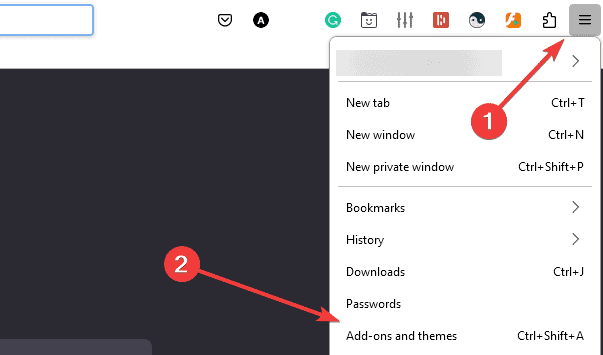
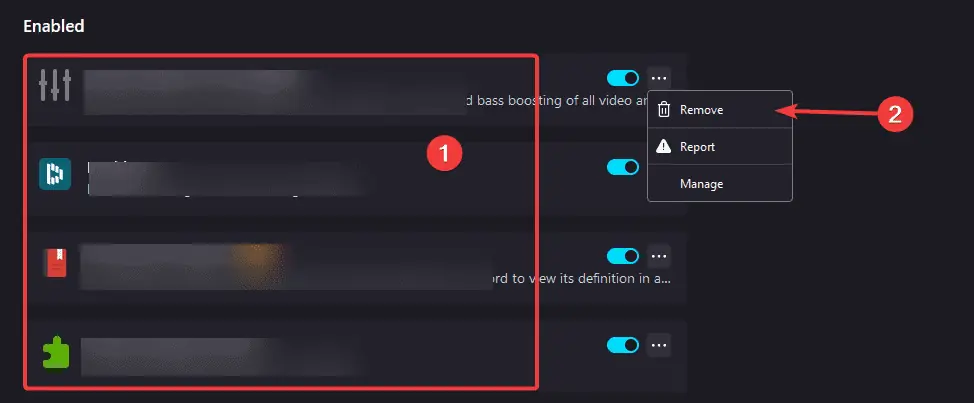
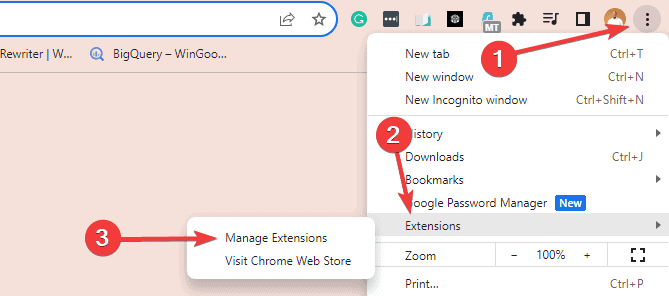
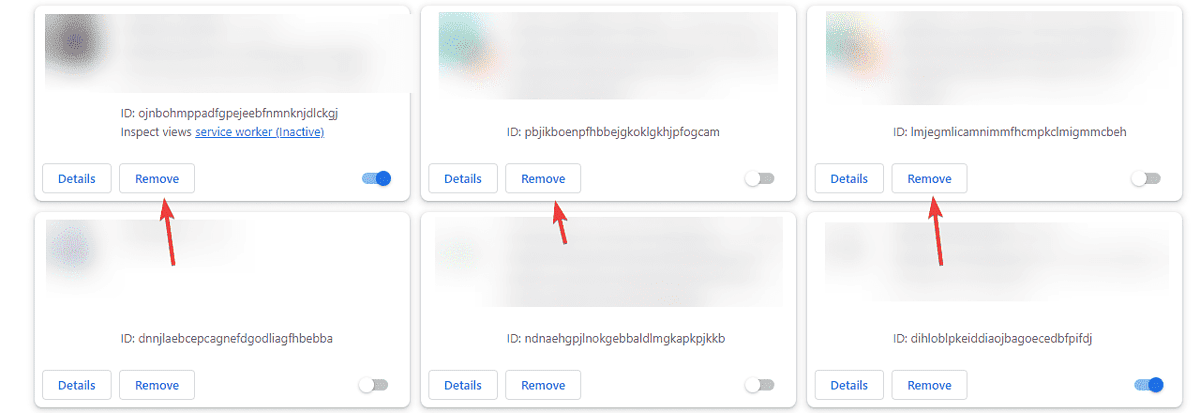
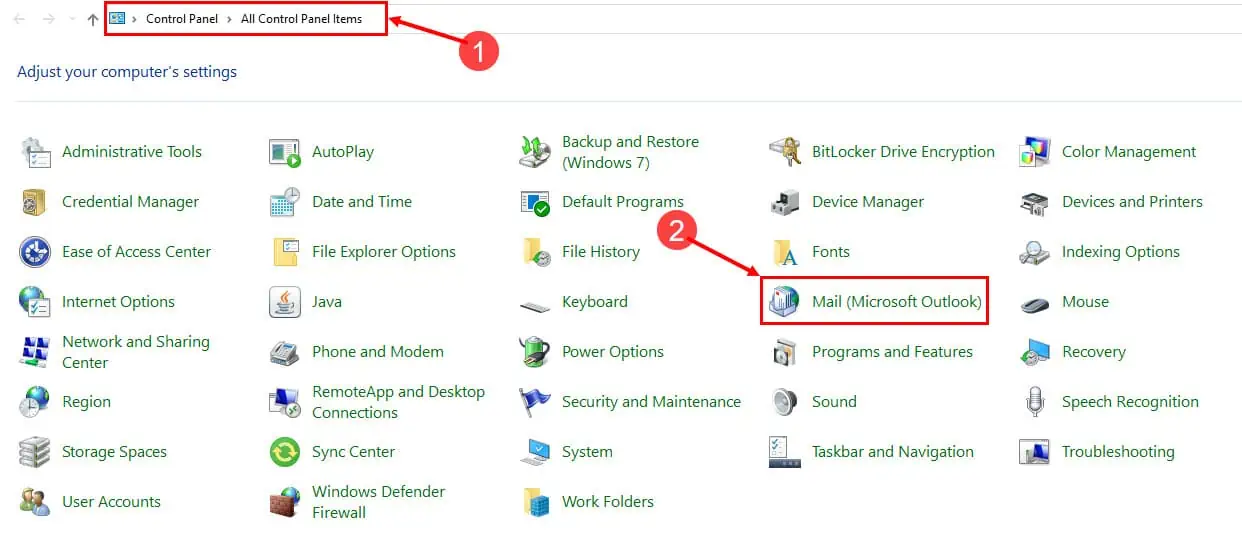
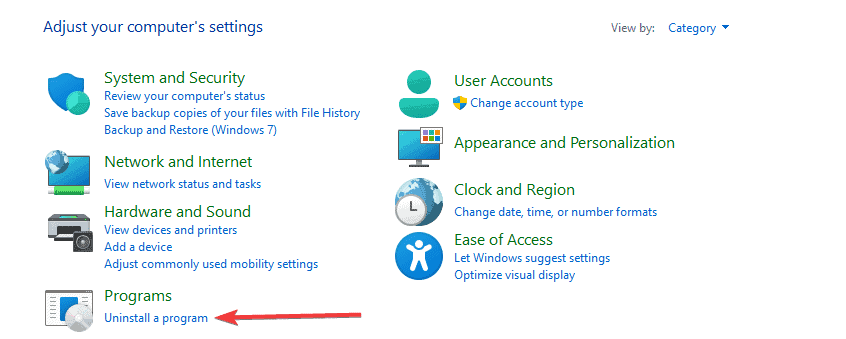
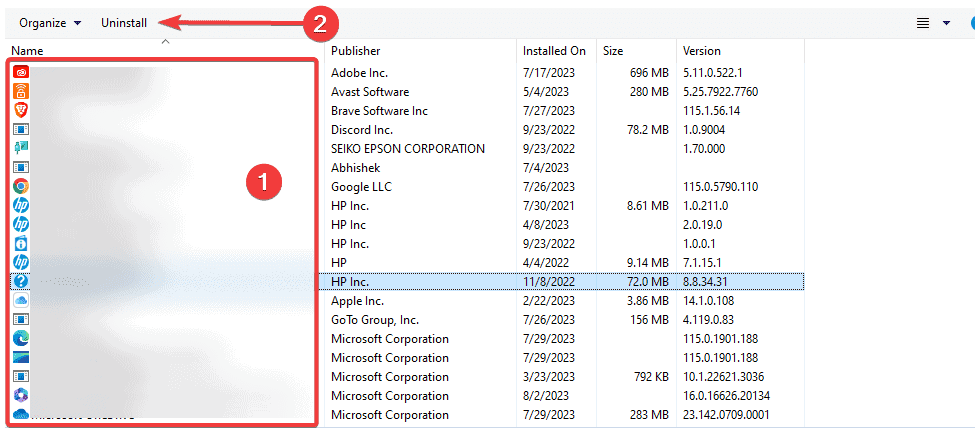
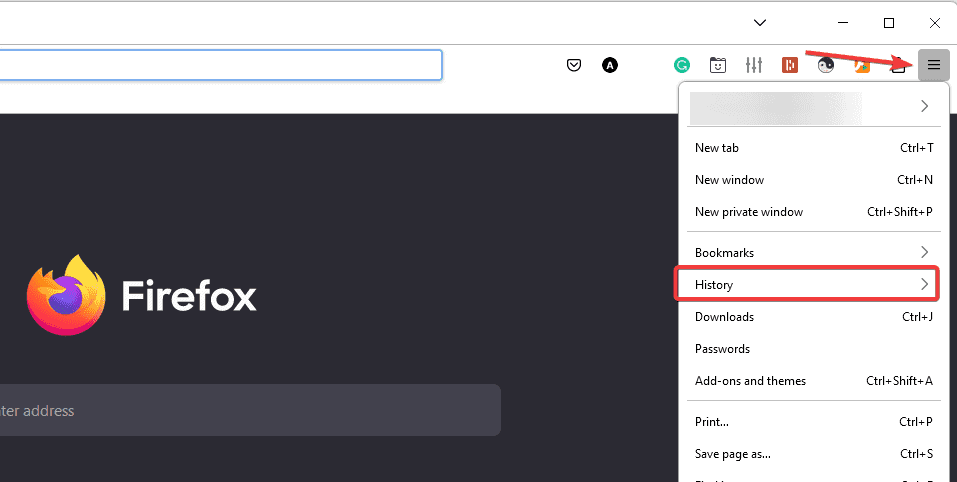
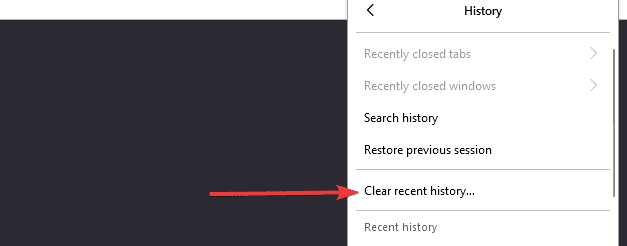
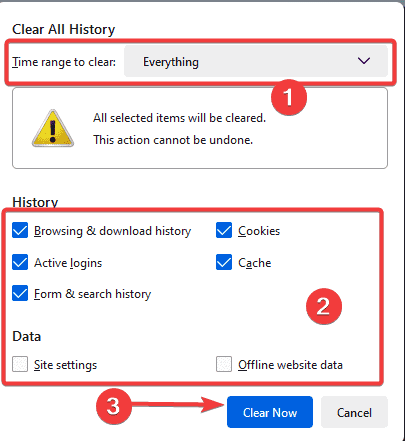
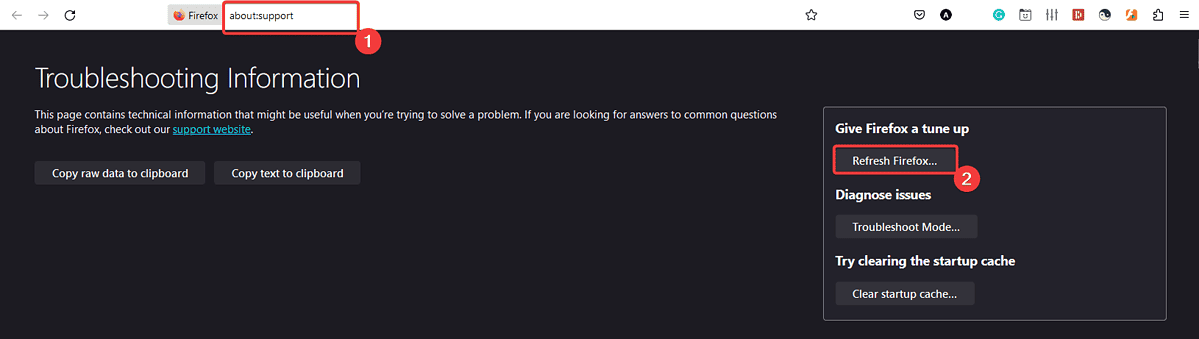

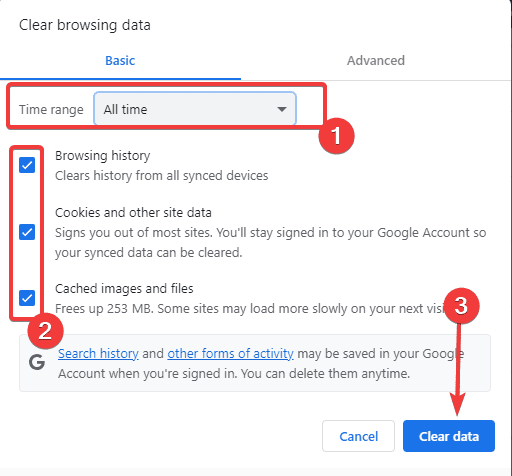
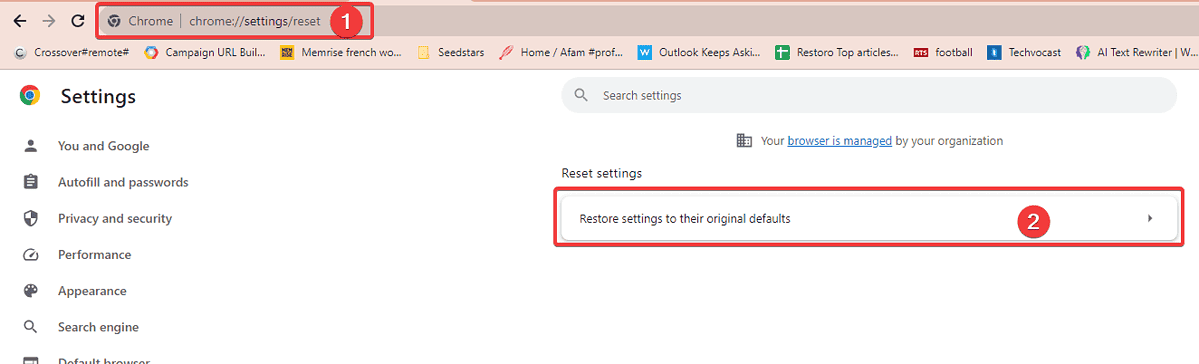
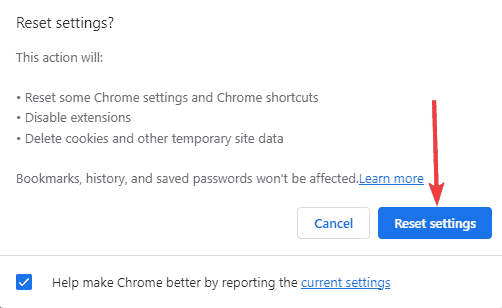








使用者論壇
1消息